如何在 iOS 16 锁定屏幕上恢复旧通知样式
来源:云东方
时间:2023-04-15 13:26:34 406浏览 收藏
你在学习文章相关的知识吗?本文《如何在 iOS 16 锁定屏幕上恢复旧通知样式》,主要介绍的内容就涉及到,如果你想提升自己的开发能力,就不要错过这篇文章,大家要知道编程理论基础和实战操作都是不可或缺的哦!
如何将 iOS 16 中的通知锁定屏幕更改回旧样式
想要再次在锁定屏幕上查看通知列表,而不是一堆通知?您可以这样做:
- 在 iPhone 上打开“设置”应用
- 转到“通知”
- 在“显示为”下选择以下选项之一:
- 列表 - 通知显示在锁定屏幕上,这是 iOS 15 及之前的旧样式
- 堆栈 - 通知在锁屏底部显示为堆栈,这是 iOS 16 中的新默认样式
- 计数 - 通知在锁定屏幕底部显示为数字计数
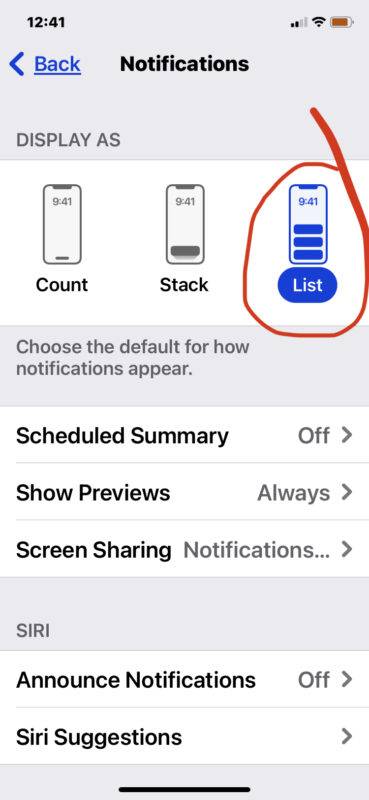
要将通知锁定屏幕样式设置回之前的默认设置和外观,您需要使用“列表”。
如果您再次切换到锁定屏幕上通知的“列表”视图,它将看起来像这样,将它们飞溅在墙纸上并使其易于扫描并立即查看您的通知是什么:
默认的 iOS 16 锁屏通知堆栈看起来像这样,它们整齐地隐藏在屏幕底部,但需要额外的点击和滑动才能查看您缺少的内容:
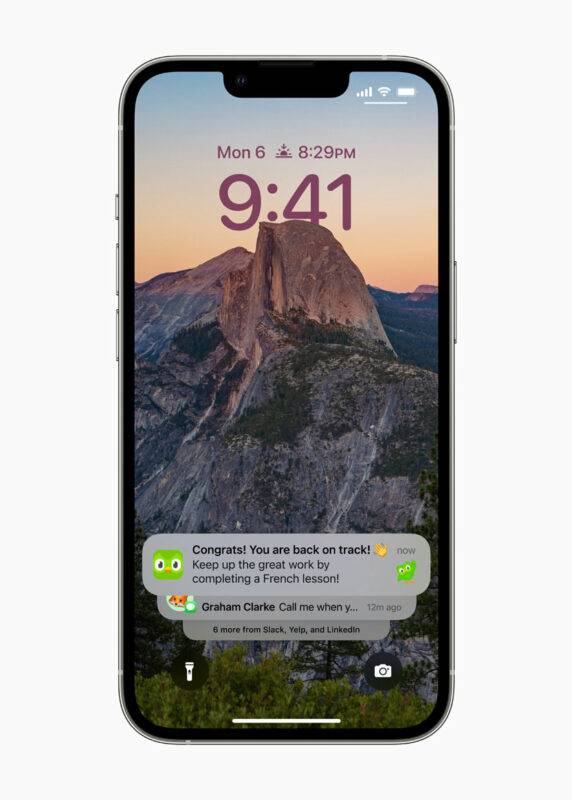
一些用户真的很喜欢新的锁屏通知样式,在屏幕底部有一个堆栈,而其他用户可能更喜欢旧的外观,您可以在锁屏上看到所有通知的列表,使它们易于扫描。
对于不是新样式的忠实粉丝的用户,这可能是因为很容易错过电话或消息,而不会注意到您错过了它们,因为它们会被隐藏在其他通知下方。因此,更改此设置,您将恢复到您习惯的状态,并且可能不太可能错过通知。
对于 iOS 16 上的新锁屏和通知样式,您有什么特别的想法或经验要分享吗?让我们在评论中知道。
今天带大家了解了的相关知识,希望对你有所帮助;关于文章的技术知识我们会一点点深入介绍,欢迎大家关注golang学习网公众号,一起学习编程~
声明:本文转载于:云东方 如有侵犯,请联系study_golang@163.com删除
相关阅读
更多>
-
501 收藏
-
501 收藏
-
501 收藏
-
501 收藏
-
501 收藏
最新阅读
更多>
-
455 收藏
-
415 收藏
-
462 收藏
-
501 收藏
-
119 收藏
-
171 收藏
-
130 收藏
-
233 收藏
-
161 收藏
-
481 收藏
-
417 收藏
-
177 收藏
课程推荐
更多>
-

- 前端进阶之JavaScript设计模式
- 设计模式是开发人员在软件开发过程中面临一般问题时的解决方案,代表了最佳的实践。本课程的主打内容包括JS常见设计模式以及具体应用场景,打造一站式知识长龙服务,适合有JS基础的同学学习。
- 立即学习 543次学习
-

- GO语言核心编程课程
- 本课程采用真实案例,全面具体可落地,从理论到实践,一步一步将GO核心编程技术、编程思想、底层实现融会贯通,使学习者贴近时代脉搏,做IT互联网时代的弄潮儿。
- 立即学习 516次学习
-

- 简单聊聊mysql8与网络通信
- 如有问题加微信:Le-studyg;在课程中,我们将首先介绍MySQL8的新特性,包括性能优化、安全增强、新数据类型等,帮助学生快速熟悉MySQL8的最新功能。接着,我们将深入解析MySQL的网络通信机制,包括协议、连接管理、数据传输等,让
- 立即学习 500次学习
-

- JavaScript正则表达式基础与实战
- 在任何一门编程语言中,正则表达式,都是一项重要的知识,它提供了高效的字符串匹配与捕获机制,可以极大的简化程序设计。
- 立即学习 487次学习
-

- 从零制作响应式网站—Grid布局
- 本系列教程将展示从零制作一个假想的网络科技公司官网,分为导航,轮播,关于我们,成功案例,服务流程,团队介绍,数据部分,公司动态,底部信息等内容区块。网站整体采用CSSGrid布局,支持响应式,有流畅过渡和展现动画。
- 立即学习 485次学习
